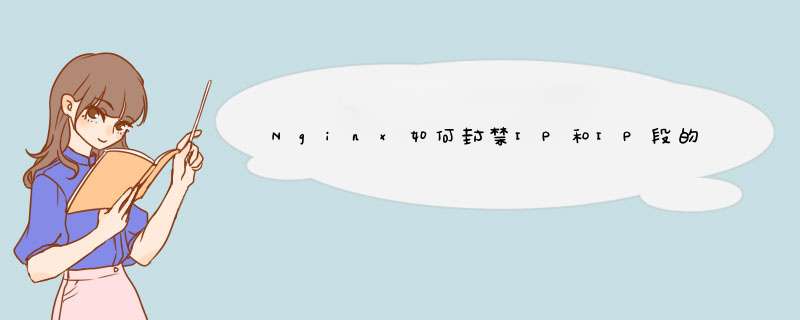
写在前面
Nginx不仅仅只是一款反向代理和负载均衡服务器,它还能提供很多强大的功能,例如:限流、缓存、黑白名单和灰度发布等等。在之前的文章中,我们已经介绍了Nginx提供的这些功能。小伙伴们可以到【Nginx专题】进行查阅。今天,我们来介绍Nginx另一个强大的功能:禁用IP和IP段。
禁用IP和IP段
Nginx的ngx_http_access_module 模块可以封配置内的ip或者ip段,语法如下:
deny IP; deny subnet; allow IP; allow subnet; # block all ips deny all; # allow all ips allow all;
如果规则之间有冲突,会以最前面匹配的规则为准。
配置禁用ip和ip段
下面说明假定nginx的目录在/usr/local/nginx/。
首先要建一个封ip的配置文件blockips.conf,然后vi blockips.conf编辑此文件,在文件中输入要封的ip。
deny 1.2.3.4; deny 91.212.45.0/24; deny 91.212.65.0/24;
然后保存此文件,并且打开nginx.conf文件,在http配置节内添加下面一行配置:
include blockips.conf;
保存nginx.conf文件,然后测试现在的nginx配置文件是否是合法的:
/usr/local/nginx/sbin/nginx -t
如果配置没有问题,就会输出:
the configuration file /usr/local/nginx/conf/nginx.conf syntax is ok
configuration file /usr/local/nginx/conf/nginx.conf test is successful
如果配置有问题就需要检查下哪儿有语法问题,如果没有问题,需要执行下面命令,让nginx重新载入配置文件。
/usr/local/nginx/sbin/nginx -s reload
仅允许内网ip
如何禁止所有外网ip,仅允许内网ip呢?
如下配置文件
location / {
# block one workstation
deny 192.168.1.1;
# allow anyone in 192.168.1.0/24
allow 192.168.1.0/24;
# drop rest of the world
deny all;
}
上面配置中禁止了192.168.1.1,允许其他内网网段,然后deny all禁止其他所有ip。
格式化nginx的403页面
如何格式化nginx的403页面呢?
首先执行下面的命令:
cd /usr/local/nginx/html vi error403.html
然后输入403的文件内容,例如:
<html> <head><title>Error 403 - IP Address Blocked</title></head> <body> Your IP Address is blocked. If you this an error, please contact binghe with your IP at test@binghe.com </body> </html>
如果启用了SSI,可以在403中显示被封的客户端ip,如下:
Your IP Address is <!--#echo var="REMOTE_ADDR" --> blocked.
保存error403文件,然后打开nginx的配置文件vi nginx.conf,在server配置节内添加下面内容。
# redirect server error pages to the static page
error_page 403 /error403.html;
location = /error403.html {
root html;
}
然后保存配置文件,通过nginx -t命令测试配置文件是否正确,若正确通过nginx -s reload载入配置。
到此这篇关于Nginx如何封禁IP和IP段的实现的文章就介绍到这了,更多相关Nginx 封禁IP和IP段内容请搜索脚本之家以前的文章或继续浏览下面的相关文章希望大家以后多多支持脚本之家!
欢迎分享,转载请注明来源:内存溢出

 微信扫一扫
微信扫一扫
 支付宝扫一扫
支付宝扫一扫
评论列表(0条)